არსებობს არაერთი შესანიშნავი აპი, როგორიცაა Spotify და Slack, რომლებიც აკნინებს ბატარეის ხანგრძლივობას, რადგან ისინი ძირითადად აწარმოებენ Google Chrome-ის სრულ ასლს თითოეული ფანჯრის შიგნით. Chrome არის ცნობილი ენერგეტიკული ღორი და მისი Blink ძრავის მრავალი ასლის გაშვება ოთხი სხვადასხვა აპლიკაციის შიგნით შეიძლება მოითხოვოს არასაჭირო მეხსიერება და რესურსები.
მაგრამ თქვენ შეგიძლიათ შექმნათ თქვენი საკუთარი, ბევრად უკეთესი ვერსიები ვებ აპლიკაციების გამოყენებით macOS Sonoma-ს მომავალ გამოშვებაში.
Sonoma-ში ვებ-აპლიკაციები მარტივად მზადდება უშუალოდ Safari-ში და ცხოვრობენ თქვენი Mac-ის Dock-ში. აპებისთვის, რომლებსაც ყოველდღიურად იყენებთ, როგორიცაა Spotify, Discord და Slack, უფრო ადვილია მათი გაშვება Dock-დან და მათი გადატანა თქვენი ბრაუზერის ჩანართებიდან ცალკე.
Safari ვებ აპლიკაციები არ დაკარგავს თქვენს ბატარეას და მათი გამოყენება წარმოუდგენლად მარტივია. მიუხედავად იმისა, რომ მათი გაშვება და დამოუკიდებლად გაშვება შესაძლებელია Safari-სგან, ისინი იზიარებენ ერთსა და იმავე სისტემურ რესურსებს, ამიტომ ისინი ძლივს აინტერესებენ შესრულებას.
ნება მომეცით გაჩვენოთ, როგორ მუშაობენ ისინი.
როგორ შევქმნათ ვებ აპლიკაცია Safari-ში
პირველი, შენიშვნა: Apple-ს ჯერ არ გამოუშვა macOS Sonoma. თუმცა, თქვენ შეგიძლიათ მიიღოთ დეველოპერის ბეტა ბეტა პროგრამული უზრუნველყოფის განახლებების ჩართვა სისტემის პარამეტრებში. ფრთხილად იყავით, ბეტა პროგრამული უზრუნველყოფა არასტაბილურია, აქრობს თქვენს ბატარეას და შეიცავს მონაცემთა დაკარგვის რისკს. ჩვენ შეგვიძლია ველოდოთ macOS Sonoma-ს საჯარო გამოშვებას ამ ოქტომბერში, თუ შეგიძლიათ დაელოდოთ.
თუ გსურთ ეს ახლა, ან თუ თქვენს Mac-ს არ შეუძლია Sonoma-ს გაშვება, არის რიგი მესამე მხარის აპი მსგავსი ფუნქციებით, რომელთა მიღება დღეს შეგიძლიათ. თან გაერთიანდით, შეგიძლიათ აირჩიოთ მობილური საიტის ჩატვირთვა და მენიუს ზოლში შენახვა. ფლოტატო კი საშუალებას გაძლევთ აირჩიოთ საიტის პატარა კვადრატული ნაწილი, რომ პირდაპირ გამოჩნდეს Dock-ის ხატულაზე.
მაგრამ ჩემი ტესტირებიდან ყველაზე მეტად მომწონს Apple-ის იმპლემენტაცია. როგორც მე გაჩვენებთ, ის უნაკლო და წარმოუდგენლად მარტივი დასაყენებელია.
შექმენით ვებ აპლიკაცია
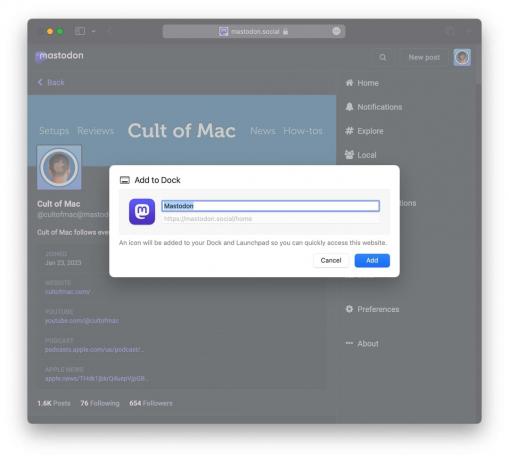
სკრინშოტი: დ. გრიფინ ჯონსი / მაკის კულტი
ნებისმიერი ვებგვერდიდან ან ვებ აპიდან, გადადით მენიუს ზოლში და დააწკაპუნეთ ფაილი > დოკში დამატება. ის გამოიყენებს ვებ გვერდის სათაურს აპის სახელისთვის, მაგრამ შეგიძლიათ აკრიფოთ სხვა.
თქვენ შეგიძლიათ დააწკაპუნოთ ხატულაზე მის ჩასანაცვლებლად, თუ საიტს არ აქვს მაღალი გარჩევადობის ხატულა. მე გირჩევთ გამოიყენოთ macosicons.com დიდის მოსაძებნად. ჩამოტვირთეთ იგი და ვებ აპლიკაციის ეკრანიდან აირჩიეთ ძველის ჩასანაცვლებლად.
დააწკაპუნეთ დამატება როდესაც დაასრულებთ და აპი გამოჩნდება თქვენს Dock-ში. დააწკაპუნეთ მასზე გასაშვებად და თქვენ კვლავ უნდა იყოთ შესული, თუ ადრე იყავით.
უკეთესი ენერგოეფექტურობა, მეხსიერების გამოყენება, ბატარეის ხანგრძლივობა
პირდაპირი შედარებისთვის, ჩამოვტვირთე ოფიციალური Chrome-ზე დაფუძნებული აპები Slack-სა და Discord-ისთვის და შევადარე მათი გამოყენება Activity Monitor-ში.
განსხვავება ენერგიის მოხმარებაში აშკარაა. 2–8% ჩემი Discord Safari ვებ აპისთვის, 10–20% ოფიციალური Discord აპისთვის. ეს ემატება, თუ მას ღიად დატოვებთ, სანამ გამორთული ხართ.
ფაილის ზომების შედარებისას თქვენ ხედავთ 244-ს კB vs. 184 მB Slack-ისთვის, 15 KB vs. 391 MB Discord-ისთვის. Apple-ის ვებ აპლიკაციები უმნიშვნელოა შენახვის მოთხოვნებით. ბევრ კომპიუტერს, რომელიც იმუშავებს Sonoma-ს, აქვს 8 GB მეხსიერება და 128 GB შიდა მეხსიერება - ბევრი Chrome-ზე დაფუძნებული ვებ აპლიკაციის დაყენება ნამდვილად შეუძლია დისკზე ადგილს.
რამდენიმე პარამეტრი
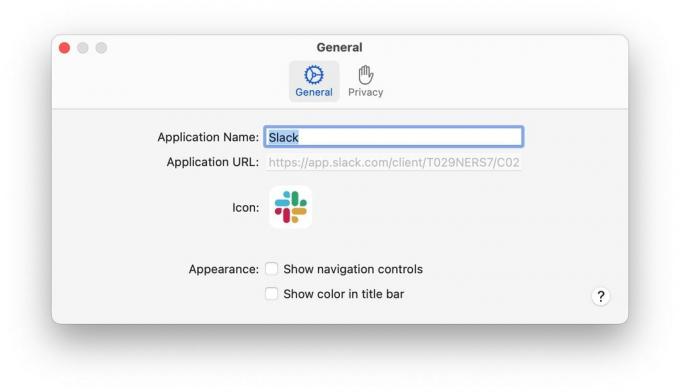
სკრინშოტი: დ. გრიფინ ჯონსი / მაკის კულტი
მენიუს ზოლში დააწკაპუნეთ აპის სახელი > პარამეტრები და შეგიძლიათ აირჩიოთ დამალვა ან ჩვენება უკან/წინ ღილაკების სათაურის ზოლში, გამოიყენოთ ვებსაიტის ფონის ფერი სათაურის ზოლში და გაასუფთავოთ დათვალიერების მონაცემები.
Apple-ის ტრადიციული წესით, თქვენ არ გაქვთ ბევრი პარამეტრი. თუ გსურთ მეტი კონტროლი და მეტი ფუნქცია, შეგიძლიათ მიმართოთ მესამე მხარის აპებს მეტი ფუნქციით, გაერთიანდით და ფლოტატო.
ეს არ არის აქვს რომ დარჩეთ თქვენს დოკში
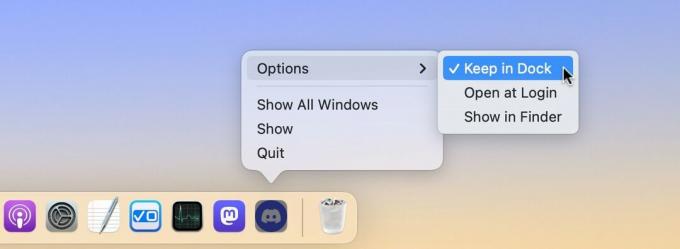
სკრინშოტი: დ. გრიფინ ჯონსი / მაკის კულტი
თქვენს Dock-ში ვებ აპის დამატება ასევე ამატებს მას Applications საქაღალდეში Finder-ში. შეგიძლიათ დააწკაპუნოთ მასზე მარჯვენა ღილაკით, აირჩიოთ Პარამეტრებიდა მოხსენით მონიშვნა შეინახეთ დოკში.
ის გაქრება აპიდან გასვლისას, მაგრამ ყოველთვის შეგიძლიათ ხელახლა გახსნათ Launchpad-დან (ოთხი თითის დაჭერის ჟესტი ტრეკიპადზე) ან Spotlight (Command-Space). თქვენ ასევე შეგიძლიათ გახსნათ Applications საქაღალდე Finder-ზე დაჭერით და Shift-Command-A დაჭერით.
მე მხოლოდ იმ აპებს ვინახავ, რომლებსაც ვიყენებ სიტყვასიტყვით ყოველდღე, ჩემს Dock-ში – მე ვწყვეტ სხვა აპებს, როგორიცაა FaceTime და Pages. Discord ვებ აპლიკაციის არსებობა სასარგებლოა, მაგრამ მე შემიძლია სწრაფად გავუშვა სხვა მეთოდების გამოყენებით, როცა ეს დამჭირდება.
რეზიუმე: როგორ შევქმნათ ვებ აპლიკაცია Safari-ში
- დარწმუნდით, რომ იყენებთ macOS Sonoma-ს.
- ნებისმიერი ვებსაიტიდან გადადით ფაილი > დოკში დამატება…
- მიეცით მას მორგებული სახელი ან ხატულა და დააწკაპუნეთ დამატება.
- დააწკაპუნეთ Dock ხატულაზე აპის გასაშვებად.
- დააწკაპუნეთ მაუსის მარჯვენა ღილაკით ხატულაზე და მოხსენით მონიშვნა Options > Keep in Dock თუ გსურთ მისი დაყენება, მაგრამ არ გჭირდებათ ის თქვენს Dock-ში.

